پست گذاشتن در اینستاگرام با کامپیوتر
برنامه اینستاگرام یکی از بهترین برنامه های اجتماعی ، برای ارتباط بین دوستان میباشد با داشتن امکانات متنوع و رابط کاربری جذاب به یک نرم افزار محبوب بین کاربران تبدیل شده است. پست گذاشتن در اینستاگرام با گوشی بین کاربران رایج است.زمانی که گوشی ما خراب شده باشد و در دسترس نباشد،میتوانیم از کامپیوتر استفاده کنیم، جهت انتخاب عکس و ویدیو در کامپیوتر برای قرار دادن در اینستاگرام ما میتوانیم با استفاده از مرورگر کامپیوتر خود و بدون هیچ نرم افزاری در اینستا پست بگذاریم.در ادامه مطلب با رایانه کمک همراه باشید تا روش های پست گذاشتن در اینستا با کامپیوتر را به شما آموزش دهیم.
قبل از مطالعه این مطلب باید خدمتتان عرض کنم که از آنجایی که بیشتر کاربران از مرورگر کروم استفاده میکنند ماهم در این مقاله قصد داریم ، نحوه پست گذاشتن با این مرورگر را به شما عزیزان آموزش دهیم.اگر شما از فایرفاکس یا سافاری استفاده میکنید، فقط کافی است که شما در بخش نظرات به ما بگویید تا هرچه سریع تر آن ها را آموزش دهیم یا اینکه با رایانه کمک تماس حاصل کرده تا به شما آموزش انتشار پست در اینستاگرام با فایرفاکس و سافاری را آموزش بدهیم.
پست گذاشتن با کامپیوتر
روش های مختلفی برای قرار دادن پشت و استوری در اینستاگرام کامپیوتر وجود دارد. اما با استفاده از روشی که در ادامه به آن میپردازیم فقط نیاز به یک مرورگر دارد تا بتوانیم این کار را انجام دهیم.
آموزش ویدیویی قرار دادن پست با اینستاگرام کامیپوتر
در ادامه با هم روش قرار دادن پست و استوری داخل اینستاگرام در ویندوز رو یاد میگیریم
چگونه در اینستاگرام با کامپیوتر در گوگل کروم پست بگذاریم؟
در این قسمت روش پست گذاشتن در اینستاگرام با کامپیوتر را با مرورگر کروم را به صورت قدم به قدم به شما آموزش میدهیم:
- در مرورگرمان روی گزینه بیشتر کلیک میکنیم
- در این مرحله ما باید روی آیکون “بیشتر ” که سمت راست بالای صفحه قرار دارد کلیک کنیم :
- Developer tools را انتخاب میکنیم
- بعد از باز کردن منوی “بیشتر”، نشانگر را روی گزینه “ابزار بیشتر” یا (more tools) نگه میداریم تا صفحه جدیدی به ما نشان داده شود، سپس روی گزینه “ابزار توسعه دهنده”یا (developer tools) کلیک میکنیم.
- وارد سایت اینستاگرام میشویم
- حال بعد از انجام دو مرحله قبل ، صفحه دسکتاپ ما به دو بخش تقسیم میشود.در قسمت راست ، روی آیکون موبایلی که در بالای صفحه قرار دارد کلیک میکنیم ،فقط اطمینان حاصل کنید که آیکون به رنگ آبی درآمده باشد چراکه رنگ آبی به معنای فعال شدن این گزینه است.حال در سمت چپ در صفحه گوگل، آدرس اینستاگرام را
- “Instagram.com” تایپ میکنیم تا وارد سایت شویم.
پیشنهاد مطلب: احتمالا این سوال هم برای شما پیش اومده که چطوری پیج مخاطبین گوشیمونو داخل اینستاگرام رو پیدا کنیم، خوشبختانه این قابلیت رو خود اینستاگرام قرار داده تا اگر شماره فردی رو دارید بدونید که آیا پیج اینستاگرام داره یا نه، برای اطلاعات بیشتر پیشنهاد میکنم مطلب “بالا نیامدن مخاطبین گوشی در اینستاگرام“ را مطالعه کنی
- وارد صفحه اینستاگرام شخصی خود میشویم
- بعد از اینکه داخل وبسایت اینستاگرام شدیم ،با وارد کردن نام کاربری و رمز عبور خود ، وارد صفحه شخصی خود میشویم.
- حال اینستاگرام موردنظر مشابه موبایل عمل میکند
- حالا از این به بعد کارمان خیلی راحت است چراکه صفحه اینستا ما هیچ فرقی با موبایل ندارد و روی علامت “+” که پایین صفحه قرار دارد کلیک میکنیم:
- حالا ما میتوانیم به راحتی عکس و فیلم های خود را در اینستاگرام آپلود کنیم
- بعد از اینکه ما روی گزینه “+” کلیک کردیم ، صفحه کوچکی برای ما نمایش داده میشود که عکس موردنظر را از پوشه مربوط پیدا میکنیم و روی گزینه “باز کردن یا همان Open” کلیک میکنیم تا عکس ما روی اینستاگرام آپلود شود.
- عکس موردنظر را ویرایش کنید
- زمانی که عکس موردنظر را انتخاب کردیم میتوانیم مانند گوشی آن عکس را فیلتر یا ویرایش کنیم.بعد از انجام این کارها روی گزینه “بعدی یا Next ” کلیک می کنیم.
پیشنهاد مطلب: اینستاگرام کلاً حساب های کاربران رو به سه بخش عادی، بیزینسی و کریتور) تقسیم میکنه. حساب های عادی که تکلیفشون مشخصه اما میدونی تفاوت بین پیج بیزینس و کریتور اینستاگرام چیه و هر کدوم چه امکاناتی ویژه ای دارن؟
- پست گذاشتن در اینستاگرام با موفقیت انجام شد
- پس از انجام مراحل قبل کارمان تقریبا تمام شده است و بعد از کلیک روی دکمه “بعدی” نوبت آن است که کپشن خودمان را بنویسیم و حتی میتوانیم لوکیشن خودمان هم به عکس اضافه کنیم.در آخر هم با کلیک کردن روی گزینه “اشتراک گذاری یا Share ” عکس ما منتشر میشود.
نصب اینستاگرام روی مرورگر کامپیوتر
امکان اضافه کردن پست به اینستاگرام با مرورگر کمی پیچیده است و لازم است هر دفعه برای انجام این کار صفحه مرورگر خود را به تلفن همراه تغییر دهید. اما روش دیگری که برای پست گذاشتن در اینستاگرام با کامپیوتر وجود دارد استفاده از افزونه INSSIST در مرورگر کروم است.
INSSIST در واقع یک extention بوده که بر روی مروگر شما نصب میشود و هر وقت نیاز به اینستاگرام داشتید، فقط با یک کلیک وارد آن میشوید. همچنین این افزونه تمام امکانات اینستاگرام را پوشش داده و به راحتی میتوانید به قرار دادن پست اسلایدری با کامپیوتری اقدام کنید.
برای دانلود و راه اندازی افزونه INSSIST کروم کافی است بر روی این لینک کلیک کنید
نصب اینستاگرام روی لپتاپ
همچنین کاربران میتوانند از برنامه یا اپلیکیشن های جانبی برای قرار دادن post و story در اینستاگرام استفاده کنید. به عنوان مثال نرم افزار گریدز علاوه بر داشتن امکانات اینستاگرام، قابلیت قرار دادن پست و استوری با کامپیوتر هم دارد.
Grids یک نرم افزار پرکاربرد برای استفاده از instagram در دسکتاپ خانگی است که علاوه بر رابط کاربری ساده و امکان نصب بر روی کامپیوتر و مک، به امکاناتی مانند ارسال پست، داریکرت، لایک و کامنت و… دسترسی دارید.
خوشبختانه تیم فنی رایانه کمک، نسخه کامل و آخرین ورژن اپلیکیشن گریدز را در سایت دانلود برنامه کاربردی قرار داده اند که میتوانید از لینک زیر این برنامه را دانلود کنید.
سخن پایانی
به یاد داشته باشید که رایانه کمک یک شرکت در زمینه حل مشکلات کامپیوتری و موبایلی است، پس اگر در هر بخش با مشکل یا سوال خاصی در مرود اینستاگرام روبرو شدید ، کافی است با شماره ای 9099071540 یا 0217129 تماس گرفته و از ما مشاوره تلفنی و اینترنتی رایگان دریافت کنید.
چقدر این مطلب مفید بود ؟
یک ستاره پنج ستاره
میانگین رتبه 5 / 5. تعداد امتیازات 3
تا کنون امتیازی ثبت نشده است . (اولین نفر باشید)



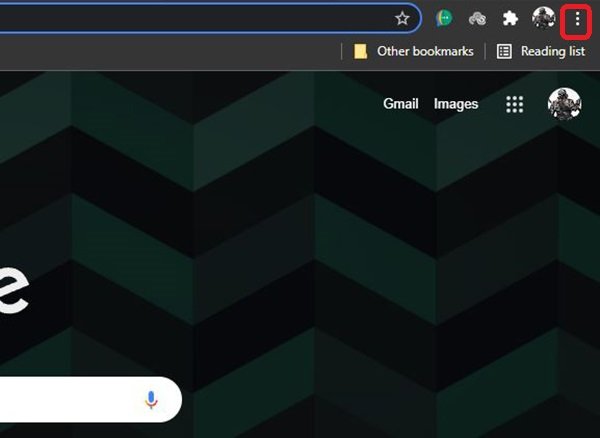
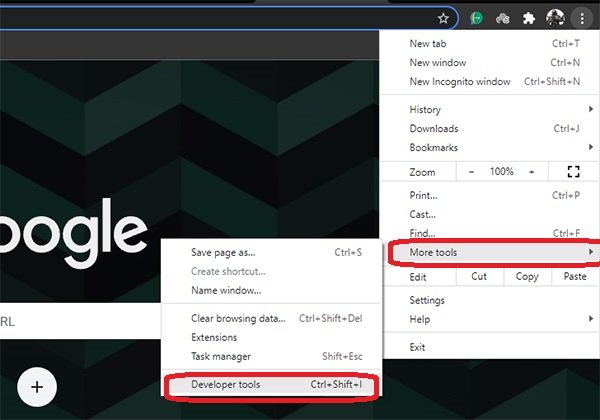
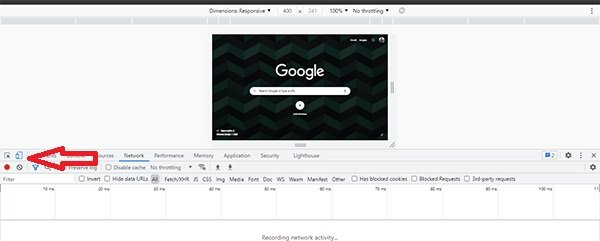
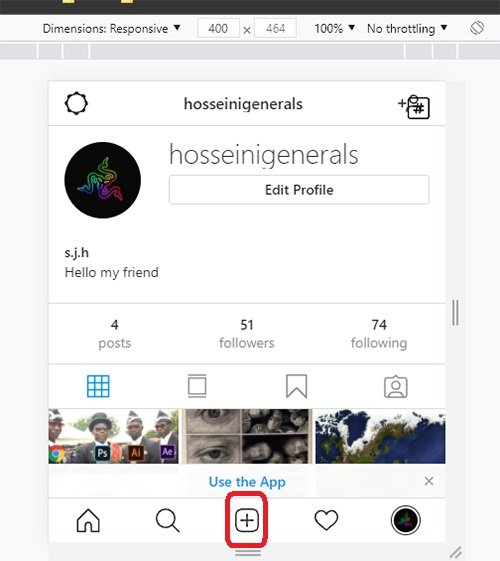
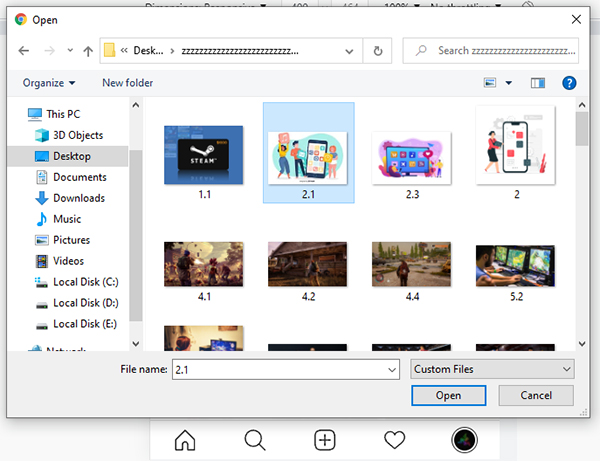
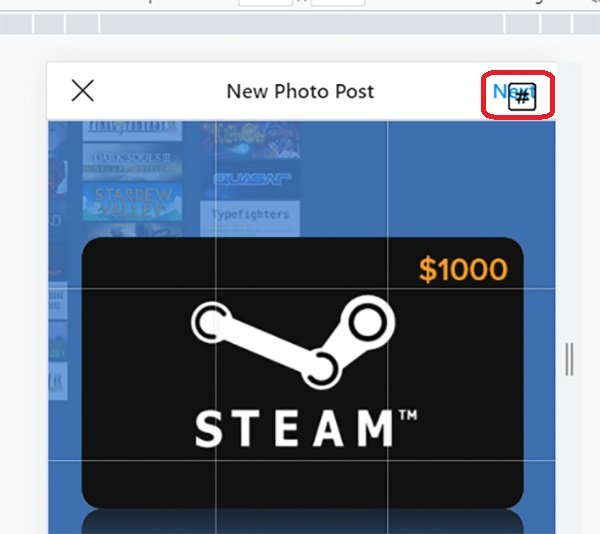
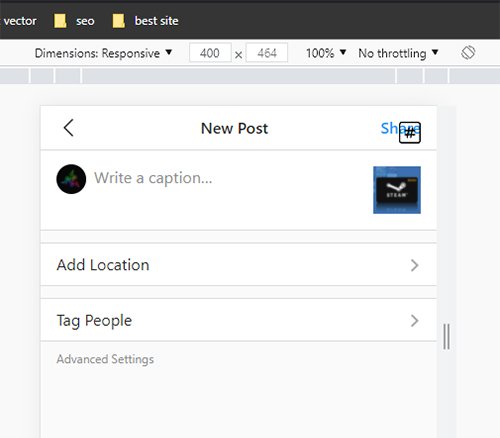

 https://dl.71398.ir/app/Adobe.Premiere.Pro.2020.win10.x64.rar
https://dl.71398.ir/app/Adobe.Premiere.Pro.2020.win10.x64.rar تبدیل فایل word به pdf _ رایانه کمک
تبدیل فایل word به pdf _ رایانه کمک